X
Pour naviguer sur ce site
MENU DU SITE
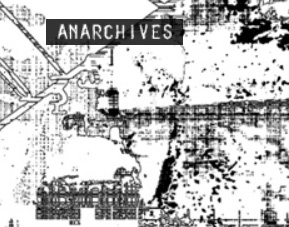
Le plan visible en dessous tient lieu de menu. Pour vous y déplacer, cliquez sur le plan en maintenant la pression sur le bouton gauche de la souris, puis déplacez la souris. Pour accéder à l'une des séries, cliquez sur la vignette noire correspondante.
ACCÉDER AU MENU

Lors de la consultation d'une série, si vous souhaitez accéder au menu, il vous suffira de cliquer sur le cartouche CYCEON situé sur l'un des bords de votre écran, horizontalement ou verticalement. Pour refermer le menu et revenir à la série en cours, cliquez sur la croix située en haut à droite du menu.
BOUTON D'AIDE

Le bouton d'aide (?) situé à côté du cartouche CYCEON vous permettra d'afficher l'aide correspondant à la série en cours.
Anarchives
SÉLECTIONNNER UN IMAGE
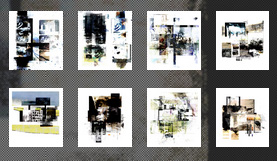
Pour sélectionner une image, cliquez sur l'une des vignettes formant un carré en bas à gauche de l'écran, à l'exception de la dernière vignette (grise).
ZOOMER SUR L'IMAGE
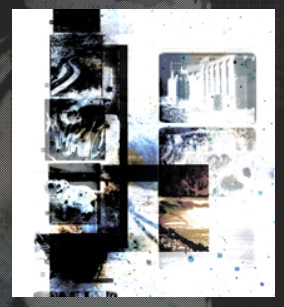
Pour zoomer sur l'image, survolez la miniature située au dessus des vignettes, en haut à gauche de l'écran. L'image apparaîtra en zoom dans le cadre central. Un temps de chargement est parfois nécessaire.
SUPPRIMER L'IMAGE DE FOND

Vous pouvez supprimer l'image de fond en cliquant sur la dernière vignette (grise) des miniatures. Cliquez une seconde fois pour réafficher l'image de fond.
ACCÉDER AUX AUTRES PAGES

Pour accéder aux autres pages de la série, il suffit de cliquer sur l'un des onglets I, II et III, situés à gauche de l'écran, à côté du titre ANARCHIVES.
Graphogée
DÉPLACER LE CADRE GÉNÉRAL
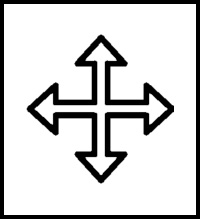
Pour déplacer le cadre général, cliquez sur le fond blanc de la page en maintenant la pression sur le bouton gauche de la souris, puis déplacez la souris.
DÉPLACER LES IMAGES

Pour déplacer une image, cliquez sur l'image en maintenant la pression sur le bouton gauche de la souris, puis déplacez la souris.
REDIMENSIONNER LES IMAGES

Pour redimensionner une image, cliquez sur le coin inférieur gauche de l'image en maintenant la pression sur le bouton gauche de la souris, puis déplacez la souris.
ZOOMER / DÉZOOMER

Pour zoomer ou dézoomer sur la page, cliquez sur les boutons + ou - situés sur la droite de l'écran.
METTRE UNE IMAGE EN AVANT-PLAN
Pour une image en avant-plan, double-cliquez sur l'image. Pour mettre l'image en arrière-plan, double-cliquez à nouveau sur l'image.
Vous pouvez ainsi composer votre carte.
ACCÉDER AUX AUTRES PAGES

Pour accéder aux autres pages de la série, il suffit de cliquer sur l'un des onglets, de I à VI, situés à gauche de l'écran, à côté du titre GRAPHOGÉE.
Maculées
CHANGER L'IMAGE D'UN PANNEAU DU TRIPTYQUE

Pour changer l'image de l'un des panneaux, cliquez sur l'une des vignettes situées en dessous du trityque en maintenant la pression sur le bouton gauche de la souris, puis glissez la souris au dessus du panneau et relâchez la pression.
ZOOMER SUR UNE IMAGE
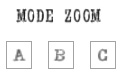
Pour zoomer sur l'image d'un panneau, cliquez sur l'un des boutons A, B et C correspondant au panneau. Un nouveau clic réaffiche l'image totale.
SE DÉPLACER DANS LE ZOOM

Pour vous déplacer dans l'image en mode zoom, cliquez sur l'image en maintenant la pression sur le bouton gauche de la souris, puis déplacez la souris.
ACCÉDER AUX AUTRES SÉRIES DE VIGNETTES
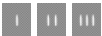
Pour accéder aux autres séries de vignettes, il suffit de cliquer sur l'un des onglets, de I à III, situés en bas à droite de l'écran, à côté du titre MACULÉES. vous pouvez ainsi composer dans un même triptyque des images provenant des trois séries.
Ut Pictura
PASSER A L'IMAGE SUIVANTE

Pour passer à l'image suivante, cliquez sur le curseur situé en bas à gauche de l'image et déplacez-le progressivement vers la droite. Arrivé au bout, il reviendra automatiquement à gauche et vous pourrez recommencer la procédure.
ACCÉDER AUX AUTRES PAGE
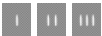
Pour accéder aux autres pages de la série, il suffit de cliquer sur l'un des onglets, de I à III, situés en bas à gauche de l'écran, à côté du titre UT PICTURA.
Exo voto
AFFICHER UNE IMAGE
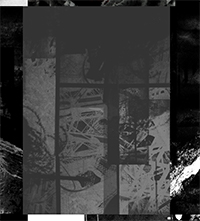
Le fond de cette page est constitué de plusieurs images. Cliquez sur l'une d'elles pour la faire apparaître au centre de la page.
DÉFINIR LA TRANSPARENCE DE L'IMAGE
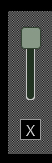
Sur la droite de l'écran apparaît un curseur vous permettant de définir la transparence de l'image centrale. En dessous, une croix permet de fermer l'image centrale.
SE DEPLACER DANS LA PAGE

Pour vous déplacer dans la page, vous pouvez utiliser les touches flèches de votre clavier. Vous pouvez également utiliser les ascenceurs horizontaux et verticaux situés en bas et à droite de l'écran. Enfin, vous pouvez utiliser le trackball de votre souris si elle en possède un.
Vous pouvez ainsi composer votre Ex Voto.
Pariétale
OUVERTURE DE LA PAGE
La page de Pariétales est générée selon une composition aléatoire (images, taille, opacité, disposition, stratification), qui change à chaque fois que la page est rechargée.
AGRANDIR UNE IMAGE
Pour agrandir une des images, qu'elle soit au premier plan ou à l'arrière-plan et quelle que soit son opacité, cliquer dessus : elle apparaîtra au centre de l'écran.
ZOOMER DANS L'IMAGE
Pour zoomer dans l'image ainsi affichée, il suffit de la survoler avec le curseur, sans cliquer. Le zoom disparaîtra aussitôt que le curseur quittera le cadre d'affichage central, là encore sans cliquer. Si le zoom ne fonctionne pas la première fois, sortir le curseur du cadre central affichant l'image, et l'y replacer.
FAIRE VARIER L'OPACITÉ DE L'IMAGE AFFICHÉE
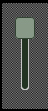
Lorsque l'image est affichée, l'icône située à droite de la page permet d'en faire varier l'opacité. Cette variation d'opacité concerne aussi bien l'image affichée que la fonction zoom, et permet donc d'entremêler les différentes strates d'image lorsque le zoom est activé.
CHANGER D'IMAGE
Pour quitter l'image affichée, il suffit de cliquer n'importe où sur l'écran. L'image fermée va alors se repositionner à l'arrière-plan, sous les autres images, pour un futur réaffichage.


